 | Aeronautica | Comunicatii | Constructii | Electronica | Navigatie | Pompieri |
| Tehnica mecanica |
Grupul Scolar "Traian Vuia"
Examen pentru certificarea competentei profesionale
Sesiunea
Telecomanda PC
Profil: Tehnician in telecomunicatii
Argument
Acest dispozitiv este ieftin, usor de construit, si destul de usor de configurat. Schema electrica este simpla, necesita putine componente, nu necesita prea multe cunostinte in electronica.
Puteti construi schema in 10 minute (fara glume) de dimensiunea carcasei portului serial (partea tata). O dioda protejeaza PC-ul de eventualele neplaceri (ex: arderea placii de baza), dar riscul este practic inexistent (atentie la polaritatea diodei).
Softul pentru dispozitiv nu este greu de manipulat si configurat si daca aveti un minim de cunostinte de informatica va fi si mai usor.
Nu aveti nevoie de hardware in plus ca sa conectati receptorul la PC, tot ce trebuie sa cumparati in plus (optional) este o telecomanda, dar puteti sa folositi si telecomanda televizorului, DVD-ului, etc.
Daca construiti cu atentie si cumparati piese bune atunci sigur va functiona perfect, receptorul functioneaza cu (aproape) orice telecomanda, de la mare distanta (30-40m fara obstacole).
Daca folositi un program bun si bine setat, puteti face orice pe PC-ul dvs. cu o telecomand. Daca va pricepeti la electronica puteti modifica schema ca sa fie si mai buna, dar nu cred ca va fi necesar, deoarece calculatorul decodifica semnalul, receptorul nu trebuie sa fie prea sofisticat. Daca va pricepeti la programare si scripting, puteti face aplicatii avansate si sofisticate pentru automatizarea PC-ului dvs.
Sunt multe programe pe care puteti sa le folositi cu acest dispozitiv, voi da cateva nume: WinLIRC, Girder, uIce, IRAssistant, FlexRemote, NetRemote, etc. Va recomand Girder, pentru ca stie sa faca multe, nu este prea complex, si are scripting, nu ocupa mult spatiu pe Hard Disk, ruleaza sub Win 95 sau mai bun si este un program stabil si compact, are multe plugin-i si este usor de gasit pe internet.
Descriere produs
Functionalitate

Functionarea se bazeaza pe un simplu receptor infrarosu pe care-l puteti achizitiona la orice magazin de electronica.
Daca aveti acasa un PC si doriti sa comandati acest PC din comfortul unei fotolii, acest dispozitiv este tot ce va trebuie.
Functioarea: telecomanda trimite un semnal infrarosu la receptor care este conectat la portul serial (COM1) prin care PC-ul citeste semnalul cu ajutorul unui program (ex: Girder, WinLIRC, NetRemote, etc.) pe care daca-l setati corespunzator poate sa comande aproape orice ce este pe PC-ul dvs.
Utilizare
Acest dispozitiv se poate folosi pe orice PC. Este necesar sa aveti cel putin un port serial liber (de obicei un PC are doua) la care se conecteaza dispozitivul. Trebuie sa aveti PC-ul pornit, un sistem de operare (de preferinta Microsoft Windows 95 sau mai bun, dar si cu Linux este compatibil) instalat si un program care poate receptiona semnalul primit prin receptor.
Indiferent de ce semnal infrarosu receptioneaza senzorul, el il trimite prin portul serial PC-ului, unde programul (ex:Girder) decodifica semnalul.
Receptorul este activ tot timpul in care PC-ul este pornit. In orice moment el este pregatit pentru a receptiona semnale in infrarosu si a le decodifica. In aceasta stare nici receptorul si nici programul nu solicita PC-ul prea mult. (1% din timpul procesorului la un sistem cu procesor AMD K6II 450 MHz). Practic nici nu veti observa. Utilizarea procesorului poate creste in functie de comenzile comandate de decodor tot cu aceeasi valoare cu care ar fi crescut daca a-ti fi executat chiar dvs manual actiunile respective. In momentul in care se receptioneaza un semnal, procesorul este utilizat aproximativ 5% ( AMD K6II 450 MHz ).
Distanta maxima de la care poate fi controlat calculatorul cu acest dispozitiv depinde in primul rand de modelul telecomenzii utilizate si starea bateriilor din ea. Cu o telecomanda standard de TV, Video, etc si cu baterii bune distanta este in jur de 30/40 m in linie dreapta si fara obstacole. Deci acest dispozitiv este si o buna solutie pentru controlul PC-ului de la distanta fara a trage cabluri sau a instala mufe, etc.
Puteti folosi acest dispozitiv la pornirea Winamp-ului, la oprirea calculatorului, la reglarea volumului si multe altele, este foarte usor de folosit, conectati receptorul la portul COM1, sau eventual daca COM1 nu este liber atunci la COM2, porniti un program care poate decodifica semnalul (ex:Girder) trimis de receptor PC-ului si configurati programul. Acum puteti sa va bucurati de confortul unei fotolii si sa comandati PC-ul in acelasi timp.
Schema electrica


Schema electrica Schema cu componente
Descriere schema
Dupa cum vedeti schema este destul de simpla. Linia RTS alimenteaza stabilizatorul de tensiune (IC2) care mentine o tensiune de 5V. Dioda (D1) protejeaza portul serial de curent invers. Condensatorul (C1) ajuta la stabilizarea tensiunii. Toate masele sunt legate la pinul GND al portului. Iesirea de date a receptorului IR (IC1) (infrarosu) este conectat la linia DCD al portului serial impreuna cu o rezistenta (R1).
Schema poate fi construita de dimensiunile carcasei portului serial in asa fel incat numai receptorul IR sa fie in afara carcasei.

Dimensiunile produsului
Schema functioneaza aproape cu orice tip de telecomanda daca aveti programul adecvat, are costuri reduse, constructia este usoara, distractiva si se poate face in 10-15 minute, dioda D1 protejeaza PC-ul de eventualele neplaceri (ex: arderea placii de baza), dar riscul este practic inexistent (atentie la polaritatea diodei).
Daca vreti sa puteti pozitiona receptorul intr-un loc specific si nu pe spatele PC-ului, puteti sa cumparati un cablu serial cu o mufa "tata" si o mufa "mama", conectati partea "mama" (cu gauri) la portul serial si conectati receptorul la partea "tata" (cu picioare).

Cablu serial
Conectati dispozitivul, instalati un program specializat (Girder, uIce, WinLIRC, etc.) si sunteti gata sa-l folositi.
(Daca doriti, puteti inlocui stabilizatorul 78L05 cu o dioda Zener, in felul urmator:
 )
)
Constructie
Componente necesare:
Un port serial "mama" cu 9 pini, o carcasa pentru port serial,un receptor IR TSOP 1738, un condensator electrolitic de 4,7 mF, un stabilizator de tensiune L7805 de 5V 100mA, o rezistenta de 4,7 kW, o dioda 1N4148 de uz general si putina sirma.








Scule necesare:
Un pistol de lipit sau fier de lipit electric, cositor, un cleste, optional: o penseta, curatator de cablu.
Constructia propriu-zisa:
Folositi o penseta si indoiti picioarele TSOP-ului astfel incat sa intre in gaura de pe carcasa portului serial. Indoiti picioarele stabilizatorului de tensiune. Pinul de intrare trebuie taiat foarte scurt, pinul de masa (central) va fi conectat la pinul GND a portului serial, pinul de iesire va fi lipit la receptorul IR. Incercati sa gasiti cea mai buna forma a pinurilor specific pentru carcasa dvs. Pinul central al stabilizatorului de tensiune trebuie conectat la pinul 5 al portului serial. Dioda trebuie taiata foarte scurt pentru ca ea trebuie plasata intre portul serial si pinul de intrare a stabilizatorului de tensiune. La fel si rezistenta, in raport cu dimensiunile acesteia. Dioda trebuie legata la pinul 7 al portului serial si apoi lipita de pinul de intrare a stabilizatorului. Rezistenta trebuie conectata la pinul 1 al portului serial la acelasi pin de intrare pe stabilizator, lipit impreuna cu dioda. Sirma trebuie taiata in asa fel incat sa se poata lega usor la pinul DATA al receptorului si la pinul 1 al portului. Incercati sa indoiti picioarele condensatorului, dar tineti cont si de polarizare, condensatorul are un pin pozitiv si unul negativ. Pinul pozitiv trebuie lipit pe pinul de iesire a stabilizatorului si pinul de alimentare a receptorului. Pinul negativ se lipeste pe masa receptorului si masa stabilizatorului. Dupa ce a-ti lipit condensatorul indoiti-l in asa fel sa stea culcat pe circuit usurand astfel plasarea sa in carcasa. Acum aveti un "schelet" al circuitului pe care trebuie sa-l pozitionati in carcasa portului serial. Incercati sa construiti circuitul cat mai subtire posibil pentru a evita dificultatile la inchiderea carcasei. Daca este necesar, miscati "scheletul" cu blandete pina intra in carcasa. Daca nu reusiti sa introduceti "scheletul" in carcasa, dezlipiti un pin undeva si incercati sa-l lipiti altfel, astfel incat sa incape in carcasa. Dupa ce a-ti introdus "scheletul" nu mai trebuie facut decit inchiderea carcasei, dupa care sunteti gata pentru testarea circuitului.

Despre TSOP 1738
Descriere:

TSOP 1738 este un receptor in infrarosu miniaturizat. Dioda PIN si preamplificatorul sunt asamblate pe scheletul de plumb. Capsula este proiectata ca filtru IR (infrarosu).Semnalul de iesire demodulat poate fi decodat direct de un microprocesor. TSOP 1738 suporta toate codurile de transmisie majore.
Proprietati:
TSOP seria 17xx:
Detector foto si preamplificator in aceeasi capsula
Filtru intern pentru frecvente PCM
Protectie avansata impotriva perturbatii electromagnetice
Compatibil TTL si CMOS
Consum redus
Imunitate ridicata impotriva luminii ambiante
Schema bloc:
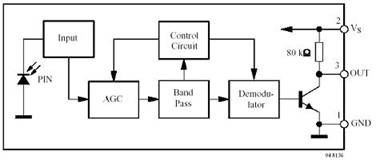
Circuitul TSOP 1738 este proiectat in asa fel incat pulsurile de iesire neasteptate provocate de semnale de zgomot si perturbatii sunt eliminate. Cand un semnal de perturbatie este aplicat lui TSOP 1738 el inca poate recepta semnalul de date, dar sensitivitatea este redusa considerabil.
Parametrii:
|
Parametru |
Simbol |
Valoare |
Unitate |
|
Tensiune de alimentare |
Us |
V |
|
|
Curent de alimentare |
Is |
mA |
|
|
Tensiune de iesire |
Uo |
V |
|
|
Curent de iesire |
Io |
mA |
|
|
Temperatura jonctiunii |
Tj |
°C |
|
|
Temperatura de operare |
Tamb |
°C |
|
|
Consum de putere |
Ptot |
mW |
|
|
Temperatura de cositorire |
Tc |
°C |
|
|
Frecventa receptionata |
f0 |
kHz |
Parametrii TSOP 1738 la temperatura mediului ambiant de 25 °C
Caracteristici:(Tamb °C)


Curentul de alimentare in functie cu temperatura mediului ambiant
Sensitivitatea spectrala relativa in functie cu lungimea de unda
Dimensiuni:

Despre 78L05
Descriere:

Acest circuit integrat stabilizator de tensiune este construit pentru o gama larga de aplicatii. Daca il folositi in loc de stabilizatoare cu diode zener si rezistente, obtineti o imbunatatire efectiva a impedantei de iesire. Aceasta serie este caracterizata prin operarea peste gama de temperatura virtuala a jonctiunii de 0125 °C.
Proprietati:
Stabilizator cu 3 terminale
Curent de iesire pana la 100 mA
Fara componente externe
Protectie impotriva supraincalzirii
Protectie impotriva curentilor de scurtcircuit
Parametrii:
|
Parametru |
Simbol |
Valoare |
Unitate |
|
Tensiune stabilizata |
V |
V |
|
|
Tensiune de intrare |
Vi |
V |
|
|
Temperatura jonctiunii |
Tj |
°C |
|
|
Temperatura de stocare |
Tst |
°C |
|
|
Impedanta termala a capsulei |
θJA |
°C |
|
|
Toleranta | |||
|
Temperatura de operare |
Tamb |
°C |
|
|
Curentul de iesire maxim |
Iom |
mA |
Schema interna:

Conditii de operare recomandate:
|
Parametru |
Simbol |
Valoare |
Unitate |
|
Tensiune de intrare |
Ti |
V |
|
|
Curent de iesire |
Io |
mA |
|
|
Temperatura virtuala de operare a jonctiunii |
Tj |
°C |
Softul
Sunt multe programe pe care puteti sa le folositi cu acest dispozitiv, voi da cateva nume: WinLIRC, Girder, uIce, IRAssistant, FlexRemote, NetRemote, etc.
Voi incepe cu WinLIRC deoarece acesta configurarea nu va ia mult timp, si este relativ usoara. Dupa aceea voi explica Girder, un program mult mai complex, care teoretic poate controla orice aplicatie rulata sub Windows si are multe functii dar este destul de greu de invatat.
WinLIRC:
WinLIRC (LIRC versiunea pentru Linux) este un program destul de bun si usor de configurat. Avantajul primar este faptul ca BsPlayer are suport incorporat pentru WinLIRC. Programul se gaseste pe internet la adresa https://winlirc.sourceforge.net/, dar va fi necesar sa downloadati si fisierul de configuratie a telecomenzii dvs., care se afla la adresa https://www.lirc.org/remotes. Cel mai mare dezavantaj al WinLIRC este faptul ca, daca nu gasiti acest fisier de configuratie pentru tipul de telecomanda pe care o aveti, veti avea mari dificultati la configurare. Daca telecomanda dvs. nu este suportat de WinLIRC sugerez sa-l lasati deoparte si incercati Girder.
WinLIRC nu are nevoie de instalare, doar despachetati fisierele la un director la alegerea dvs. Prima data pornit WinLIRC afiseaza o eroare, acest lucru este normal, click pe OK.
S-a deschis fereastra de configurare WinLIRC, alegeti-va portul COM (port serial), si cautati fisierul de configuratie pentru telecomanda dand click pe Browse. Nu dereglati restul setarilor.

Daca deja doriti sa incercati telecomanda sau receptorul, apasati butonul "Raw Codes". Odata ce s-a deschis fereastra "Learn Remote", apasati un buton oarecare pe telecomanda, si daca totul functioneaza atunci ar trebui sa vedeti pulsurile receptionate si afisate de program.
Daca sunteti gata, inchideti aceasta fereastra pentru a incepe folosirea WinLIRC. In System Tray va fi vizibila o iconita gri, a WinLIRC.
![]()
De acum inainte WinLIRC este pe post de server pe portul 8765, si asteapta comenzi de la client (BsPlayer), deci intotdeauna trebuie sa porniti WinLIRC inainte de a porni BsPlayer. Porniti BsPlayer si deschideti "Preferences" si in tabul "General" debifati "Don t use WinLIRC". Inchideti fereastra si reporniti BsPlayer (din cauze relatiei server client). Tot ce a mai ramas este cuplarea comenzilor WinLIRC cu comenzile BsPlayer. Deschideti fereastra "Preferences" inca o data si dati un click pe ultimul tab "Key definitions and WinLIRC". Selectati comanda pe care vreti sa programati (ex: play) si dati click pe bara "WinLIRC button name". Cand cursorul este in bara respectiva apasati butonul de pe telecomanda pe care doriti sa folositi. Numele butonului va aparea in bara (este luat din fisierul de configuratie WinLIRC). Apasati Enter pentru confirmare. Repetati procedura de mai sus pentru toate comenzile pe care doriti sa le folositi.

Girder:
Girder este un program puternic, care, practic poate controla orice program rulat sub Windows. Girder poate face majoritatea lucrurilor care se pot face cu tastatura si mouse, scrie, misca mouse-ul, click, porneste programe, opreste PC-ul, si multe altele. Pentru userii mai avansati Girder are un mediu de programare care va permite sa faceti aplicatii de automatizare sofisticate. Lua este limbajul scripting folosit de Girder, un limbaj care asigura o modalitate puternica dar simpla de a crea programe care executa sarcini avansate. Un program care are o serie de comenzi care se bazeaza pe conceptul "cauza si efect". O comanda este activata de un "trigger" si executa o actiune. Aceste comenzi sunt depozitate si manipulate intr-o sctructura arbore, ca si Windows Explorer. Tot ce face Girder este incorporat intr-o comanda. Girder are posibilitatea de a recepta evenimente de la un numar mare de dispozitive, de la tastatura, receptorul IR, chiar si de pe internet, aceste evenimente, de exemplu o tasta apasata, au asa numite "eventstring"-uri atasate. Acest "eventstring" este identificatorul unic al evenimentului in universul Girder.
Actiunile sunt ceea ce face o comanda Girder. Ele sunt grupate in mai multe categorii. Majoritatea actiunilor necesita alegerea actiunii dorite, click pe butonul "Apply", daca nu dati click pe "Apply" scimbarile dvs. nu vor fi salvate. Daca doriti sa specificati la care din aplicatiile dvs. sa trimita Girder o comanda, dati click pe "Target" si selectati fereastra dorita. Daca nu ati selectat nici o fereastra atunci Girder va trimite comanda la fereastra activa.
Girder recepteaza evenimente de la un numar nelimitat de surse, inclusiv sistemul de operare Windows, aplicatiile Windows (chiar si prin internet sau retea) si hardware.
Puteti gasi programul pe internet la adresa https://www.girder.nl/. Downloadati versiunea cea mai noua, si plugin-ul Igor. Instalati Girder, dar nu-l porniti inca. Intai despachetati plugin-ul Igor in directorul "Girder plugins", acum puteti sa porniti Girder. Primul lucru de facut este configurarea plugin-ului Igor. Deschideti "File Settings". In partea de sus aveti 4 tab-uri pe care dand click ajungeti la diferite setari ale programului.
"General": Setari generale ale programului.
"User Interface": Limba utilizata in afisarea textelor programului, etc.
"Plugins": Setari pentru dispozitivele sau evenimentele pe care le administreaza Girder. Aici efectuati setarile pentru telecomanda.
"OSD Settings": Setari pentru OSD (fonturi, culori, marimi, etc.).
Tabul "General":
"Auto Load": Cand este bifat, Girder va incarca si va activa la pornirea lui un set de comenzi specificat in casuta de desub aceasta setare.
"Butonul Browse": Cautati in PC un set de comenzi pe care Girder sa il incarce automat la pornire.
"Launch Girder on windows startup": Cand este bifat, Girder va fi activat automat de catre Windows la pornirea lui. (RECOMANDABIL).
"Don t send the IR commands ":- Cand este bifat, Girder va receptiona semnalele de la telecomenzi, dar nu va efectua comenzile atribuite lor daca el este deschis. De ce? Pentru ca in general aveti Girder deschis (adica il vedeti pe ecran) doar cand doriti sa creati sau sa modificati comenzi sau "eventstring"-uri iar in acest caz daca el ar si executa acele comenzi totul ar fi dat peste cap. Deci daca bifati aceasta optiune (RECOMANDABIL) pentru a utiliza comenzile trebuie sa inchideti fereastra deschisa a lui Girder si sa ramana doar iconita din tray.
"Save datafile on shutdown/poweroff/logof": Cand nu se bifeaza aceasta optiune, atunci cand Girder va efectua una din aceste comenzi va forta efectuarea ei.
"Hide on startup": Daca se bifeaza aceasta optiune, atunci Girder automat se va minimaliza in tray la pornirea lui. (RECOMANDABIL).
"Show Splashscreen": Daca se bifeaza, Girder va afisa pentru cateva secunde la pornire o mica imagine.
Tabul "User Interface":
"Language": De aici puteti selecta limbajul de afisare a textelor programului.
"Scale Main Form": In acest textbox setati scala la care este afisata fereastra programului. "Dotmatrix font": Fontul afisajului dotmatrix.

"Tray Icon settings": Daca alegeti optiunea "Flash tray icon on every event" atunci iconita din tray a lui Girder va palpai de fiecare data cand receptorul receptioneaza un semnal. Daca alegeti optiunea "Flash tray icon on every command" atunci iconita va palpai de fiecare data cand o comanda este executata. Daca alegeti optiunea "Never flash tray icon" atunci iconita nu va palpai niciodata.
Tabul "Plugins": Aici gasiti lista plugin-urilor daca aveti instalate acestea.
"Auto enable input device": daca se bifeaza, Girder va porni automat receptorul la pornirea sa.
"Settings": Este activ daca pluginul activat si selectat are setari ce pot fi schimbate. Path to plugins: Aici aratati lui Girder unde sa caute plugin-urile instalate.
Tabul "OSD Settings":
"Width Height in pixels": Lungimea Inaltimea ferestrei OSD dat in pixeli.
"Left Top": Distanta de la marginea din stanga/sus a ecranului pana la fereastra OSD. Daca optiunea "Center on screen" este bifata atunci aceste casute se dezactiveaza.
"Draw borders": Daca este bifat atunci fereastra OSD va avea marginile vizibile.
"Display captions": Daca se bifeaza atunci va fi afisat numele ferestrei OSD.
"Transparent": Daca este bifat atunci fereastre OSD va fi transparenta, numai textul va fi vizibil si marginea (daca este cazul).
"Select Font": Selectare font (tip, culoare, marime, stil).
"Select Background Color": De aici puteti selecta culoarea fundalului ferestrei OSD.
"Select Dark FG Color": Selectare culoare inchisa.
In tabul "plugins" selectati Igor SFH-56 Device si bifati "Auto enable input device".

Cand a-ti bifat casutele, apasati butonul "Apply". Aceasta activeaza butonul "Settings". Apasati acest buton, selectati portul COM si setati "Input Signal" pe DCD.

Apasati butonul OK si Girder este gata de rulare. Acum trebuie sa spuneti lui Girder ce sa faca daca apasati un buton pe telecomanda. Selectand Edit Add Command, apare pe fereastra lui Girder o comanda cu numele "New". Sa presupunem ca vreti sa porniti Winamp cu butonul 1 de pe telecomanda. Selectati tabul O.S. si din lista de comenzi "Execute", apasati butonul "Browse" si cautati executabilul Winamp.exe. Dupa ce l-ati gasit, apasati butonul "Open". In casuta "File" apare calea Winamp-ului (ex: C:Program FilesWinampWinamp.exe). Apasati butonul "Apply". Acum ca Girder stie ce sa faca, trebuie sa-l invatati sa faca acest lucru cand apasati butonul "1" pe telecomanda. Apasati butonul "Learn Event", butonul se transforma in "Cancel Learn" si in bara de status apare "Waiting for IR code.", apasati butonul "1" pe telecomanda. Apare un "Eventstring" sub numele comenzii (New), in bara de status "Captured IR code.", si pe afisajul matrix apare codul IR (ex: 001). Daca doriti atunci renumiti comanda "New" (click dreapta pe comanda si "Rename"). Daca vreti ca comanda sa fie executata doar o data, atunci selectati evenstringul aparut si in casuta "Antirepeat wait time [ms]" scrieti "1000". Inchideti fereastra Girder apasand pe "X" din coltul dreapta sus a ferestrei (si nu File Exit Girder), fereastra este minimizata in tray. Acum daca apasati butonul "1" pe telecomanda atunci Winamp ar trebui sa porneasca daca nu porneste inseamna ca nu a-ti facut cele de mai sus cum trebuie. Procedati similar cu orice comanda pe care doriti sa o programati in Girder.

Bibliografie
https://www.DatasheetCatalog.com/
https://winlirc.sourceforge.net/
https://divxstation.com/
https://lnx.manoweb.com/lirc/
https://www.girder.nl/
https://www.google.ro/
https://www.lirc.org/
Copyright © 2026 - Toate drepturile rezervate